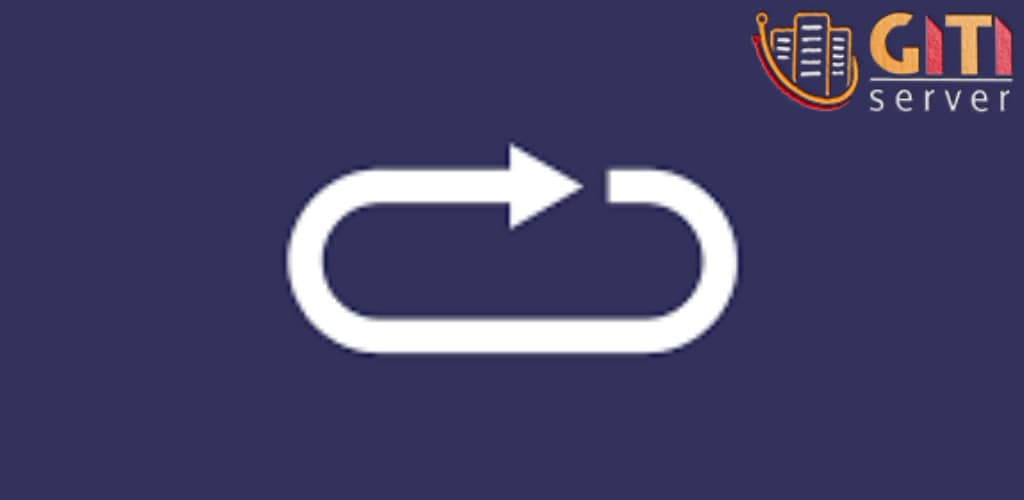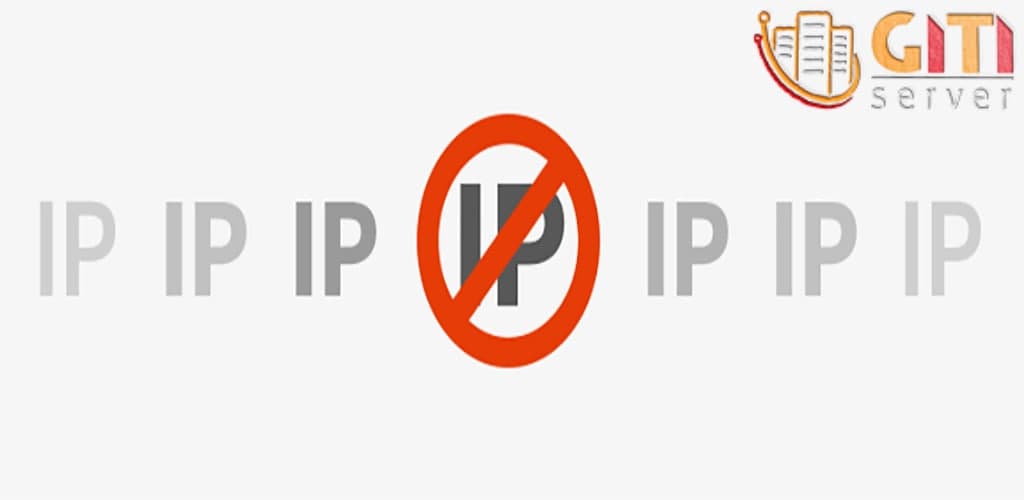برای ثبت نام در سامانه نماد اعتماد الکترونیکی باید مراحلی را به ترتیب طی کنید. در پایان این مراحل شما موفق خواهید شد نماد اعتماد را دریافت کرده و لوگوی آن را در سایت خود قرار دهید.
با ما همراه باشید تا گام به گام مراحل دریافت ای نماد (enamad) را طی کنید.
آموزش دریافت ای نماد (enamad)
درباره این که ای نماد چیست، چه سایتهایی به آن نیاز دارند و اصلا چه نیازی به ای نماد داریم در مقاله”ای نماد (enamad) چیست؟” توضیح دادیم.
پیشنهاد میکنیم ابتدا آن مطلب را بخوانید و اگر نیاز به دریافت ای نماد داشتید این مقاله را دنبال نمایید.
در این مقاله ما نحوه دریافت نماد اعتماد را برای یک شخص حقیقی تبعه ایران توضیح میدهیم.
لازم به ذکر است که منبع این مقاله، توضیحات ارائه شده در سایت enamad.ir میباشد.
مراحل دریافت ای نماد (enamad)
1) ثبت نام در سامانه برای دریافت ای نماد
ابتدا باید وارد سایت enamad.ir شده و به قسمت ثبت نام و دریافت نماد بروید.

در صفحه باز شده باید روی قسمت ایجاد حساب کاربری کلیک نمایید.

منویی برای شما باز میشود. با انتخاب شخص حقیقی تبعه ایران برای قسمت نوع شخصیت، فرم برای شما به شکل زیر تغییر پیدا میکند.

اطلاعات درخواستی فرم را به درستی تکمیل نموده و دو شرط پایین فرم را تایید نمایید.
پس از تایید در پایین همان فرم برای شما پیامی ظاهر میشود با این متن:
«ثبت نام با موفقیت انجام شد. لینک فعالسازی به ایمیل شما ارسال شده است.»
با مشاهده این پیام شما باید به ایمیل خود که آدرسش را در فرم وارد نمودهاید مراجعه کرده و ایمیلی که از طرف اینماد برای شما ارسال شده را باز کنید.
داخل ایمیل ارسالی لینکی وجود دارد. با کلیک روی آن لینک حساب کاربری خود را فعال مینمایید.
از این پس شما با نام کاربری و رمز عبوری که مشخص کردهاید میتوانید وارد سامانه شوید.
2) تکمیل اطلاعات
پس از ثبت نام، با اطلاعات کاربری خود وارد سامانه شوید.
از منوی کنار صفحه اصلی “تکمیل اطلاعات” را انتخاب نمایید. سپس روی تکمیل فرم اطلاعات کلیک کرده و فرمی که برایتان باز میشود را تکمیل کنید.
اگر فرم به درستی تکمیل شده باشد، با پیام زیر مواجه میشوید.

نکته: در هر مرحلهای که نتوانستید کاری انجام دهید و گزینهها و فرمهای مربوطه برایتان باز نشد، از بالای صفحه گزینه “کارهای در دست انجام” را انتخاب کنید. پیامی که برایتان میآورد علت را برایتان مشخص خواهد کرد.
نمونهای که زیاد اتفاق میافتد، عدم فعال بودن گزینه تکمیل فرم اطلاعات میباشد.
در بسیاری از این موارد با زدن روی “کارهای در دست انجام” پیامی مشاهده میشود با عنوان «عدم تایید پلیس اماکن».
در این حالت فرد باید ابتدا مشکل را از طریق پلیس اماکن پیگیری و برطرف نماید و مجددا فعالیتهای خود برای دریافت نماد اعتماد را ادامه دهد.
3) بارگذاری مدارک
بعد از مرحله تکمیل فرم به سراغ بارگذاری مدارک میروید.
تصویر کارت ملی و صفحه اول شناسنامه اجباری بوده و تصویر پرسنلی اختیاری میباشد. همچنین کارت پایان خدمت (برای آقایان) نیز لازم میباشد.

4) احراز اطلاعات
بعد از بارگذاری مدارک نوبت به احراز اطلاعات میرسد.
با ورود به قسمت احراز اطلاعات باید صحت شماره تلفن همراه و همچنین تلفن ثابت را تایید نمایید.
روشهای تایید این دو شماره داخل صفحه مربوطه توضیح داده شده است.

5) افزودن کسب و کار
پس از اینکه اطلاعات فردی وارد، تکمیل و احراز انجام شد، سراغ کسب و کار میرویم.
از منوی کنار صفحه گزینه «کسب و کار» را انتخاب کنید.
فرمی برای شما باز میشود که باید اطلاعات کسب و کار خود و سایت مورد نظر را وارد نمایید. برای تکمیل این فرم چند نکته را مد نظر داشته باشید.
نوع فعالیت: برای نوع فعالیت خود گزینه غیرصنفی را انتخاب نمایید. پس از این که کسب و کار شما بررسی شد، در صورت لزوم با اعلام کارشناس فعالیت خود را به صنفی تغییر دهید.
امکان تغییر نوع فعالیت پس از ذخیره فرم نیز وجود دارد.
آدرس: در این قسمتی آدرسی را وارد کنید که بتوان با صاحبان کسب و کار ارتباط برقرار کرد. به بیان دیگر با توجه با این که بسیاری از کسب و کارهای اینترنتی دارای ملک تجاری یا اداری نیستند آدرسی را وارد میکنند که بتوان با آنها ارتباط برقرار کرد هر چند که آدرس مسکونی باشد.
ثبت تلفن ثابت: شماره تلفن ثابت را حتما با کد پیش شماره شهر و بدون فاصله وارد نمایید.
کد پستی: در وارد کردن کد پستی بسیار دقت نمایید زیرا صحت آن سنجیده میشود.
پس از وارد کردن اطلاعات لازم آنها را ذخیره نمایید.
با مشاهده پیامی که در تصویر زیر مشاهده مینمایید، تایید را بزنید.

6) مدیریت کسب و کار
زمانی که کسب و کار خود را وارد نمودید، روی گزینه «مدیریت کسب و کار» کلیک کنید.
در ابتدا باید تاییدیه فنی دریافت نمایید.
با انتخاب گزینه «انجام تاییدیه فنی» وارد صفحهای میشوید که چند راه برای انجام این کار معرفی کرده است. شما باید تنها یکی از این مراحل را انجام دهید تا بتوانید تاییدیه فنی را دریافت نمایید.
این کار با هدف بررسی دسترسی مجاز ثبت نام کننده به سایت انجام میشود.

بعد از تاییدیه فنی نوبت به تعیین لیست خدمات میرسد.
روی گزینه «لیست خدمات و مجوزها» کلیک کرده و نوع خدماتی که در سایت ارائه میدهید را معین کنید. دقت داشته باشید که تکمیل هر چهار بخش در قسمت لیست خدمات الزامی میباشد. بعد از انتخاب گزینههای مربوطه و تکمیل این قسمت اطلاعات را ذخیره نمایید.
با مشاهده پیامی مانند تصویر زیر تایید را بزنید.

نکته: ممکن است خدمتی که ارائه میدهید نیاز به مجوزی خاص از سازمانی داشته باشد. در این صورت شما باید مجوز مربوطه را در قسمت خواسته شده بارگذاری نمایید. برای مثال سایتهای فروش بلیط به مجوز از سازمان مربوطه نیاز دارند.
برای توضیحات تکمیلی به بخش قوانین سایت enamad.ir مراجعه نمایید.
7) تکمیل فرم نظرسنجی
پس از اتمام مراحل بالا روی گزینه «تکمیل فرم نظرسنجی» کلیک کنید.
فرم نظرسنجی را تکمیل و ذخیره کرده و در نهایت تایید را بزنید.
8) احراز اطلاعات کسب و کار
به مرحله احراز اطلاعات مربوط به کسب و کار رسیدیم.
در این مرحله در سه قسمت باید احراز اطلاعات کسب و کار انجام شود:
- احراز ایمیل کسب و کار
- احراز تلفن کسب و کار
- احراز آدرس کسب و کار
احراز اطلاعات در هر سه قسمت الزامی است. برای تسریع در انجام کار این قابلیت هست که شما در یکی از این موارد احراز را انجام دهید و به کارشناس ارجاع داده تا بررسی شود و سپس دو مورد دیگر را نیز انجام دهید.
همچنین اگر قصد تغییر در آدرس، ایمیل و تلفن کسب و کار خود را دارید در این مرحله قبل از احراز میتوانید تغییرات را اعمال نمایید.
در نهایت پرونده شما آماده ارسال به کارشناس میشود.
پس از اینکه از همه اطلاعات وارد شده خود اطمینان حاصل کردید و قصد تغییر نداشتید روی گزینه «ارسال پرونده جهت بررسی کارشناس» کلیک کنید.
با کلیلک روی آن گزینه پیغامی میبینید که به شما اعلام میکند میتوانید چکلیست بررسیهایی که قرار است انجام شود را ببینید.
بهتر است چکلیست را ببینید و اقدامات لازم را انجام دهید تا در حین بررسی با مشکل مواجه نشوید.

در نهایت با زدن تایید پرونده شما ارسال خواهد شد.
9) بررسی کسب و کار شما توسط کارشناسان
اکنون فرایند بررسی کسب و کار شما آغاز خواهد شد.
پرونده شما در وضعیت «در حال بررسی» قرار میگیرد. هر جایی که کارشناس مربوطه نقصی مشاهده کرد اعلام کرده و پرونده شما در وضعیت «اعلام نقص» قرار میگیرد.
در این صورت شما با کلیک روی گزینه «وضعیت چک لیست» مواردی که مقابل آنها «عدم تایید» نوشته شده است را بررسی کنید و اقدامات لازم را انجام دهید.
توضیحات کارشناس مبنی بر علت عدم تایید وجود دارد.
همچنین در صورت اعلام برای تغییر نوع فعالیت به صنفی در این مرحله باید اقدام لازم را انجام دهید.
توجه: پس از رفع مشکلات اعلام شده، روی گزینه “ارسال” کلیک کنید تا پرونده مجددا بررسی شود.
10) ارسال مدارک فیزیکی
زمانی که کاشناس پرونده را تایید نمود باید مدارکی را به آدرس پستی که داخل سایت اعلام شده ارسال نمایید. توضیحات مدارک لازم و شیوه تهیه آنها داخل سامانه دریافت نماد اعلام میشود.
11) گرفتن کد نماد
با بررسی مدارک ارسالی و تایید آنها شما میتوانید کد نماد را دریافت نمایید.
کافی است روی گزینه «دریافت کد نماد» کلیک کرده و کد اعلام شده را به کمک برنامهنویس روی صفحه اول وبسایت خود قرار دهید.
سخن پایانی
تمام مراحلی که برای دریافت ای نماد (enamad) لازم بود معرفی شد.
اگر در هر کدام از این مراحل دچار ابهامی شدید میتوانید با پشتیبانهای سامانه در ارتباط باشید و پاسخ سوالات خود را دریافت نمایید.
به همین سادگی!!